弥生会計で仕訳をCSVデータでインポートするのは少し敷居が高い、と感じている方も多いかもしれません。弥生のスマート取引取込を使えばもっとラクにできるのか、検討してみました。
目次
弥生会計へのCSVファイルのインポートは敷居が高い?
弥生会計へのCSVファイルを使った仕訳データの取込み方法については、かなり古い記事にもかかわらず今もアクセスをいただいています。
弥生会計で仕訳データを取込むには(CSVファイルのインポート機能)
逆に言えば、それだけ「使いたいけど、よくわからない」という方が多いのではないかと。
最初に、Excelファイルからインポート用のCSVファイルを作る仕組みを作ってしまえば、あとはそれほど難しくないのですが、この仕組みを作るところが慣れない方にとってはかなり難しいのでしょう。
そこで今回は、弥生が提供している「スマート取引取込」という仕組みを使って、このCSVファイルによる仕訳インポートをもっとカンタンにできないか考えてみたいと思います。
Excelで作成した金銭出納帳をスマート取引取込で取込む手順
今回はCSVファイルのインポート方法を確認しますので、銀行口座の連携ではなく、Excelで作成した金銭出納帳をインポートする手順を確認していきます。
取込み可能なCSVファイルのフォーマットは?
スマート取引取込で取込みできるCSVファイルの形式については、弥生会計のサイトに記載があります。
未設定のフォーマットで取り込めるCSVファイルの形式| 弥生会計(スマート取引取込) サポート情報
ここに書かれているとおり、次の形式でCSVファイルを作成する必要があります。
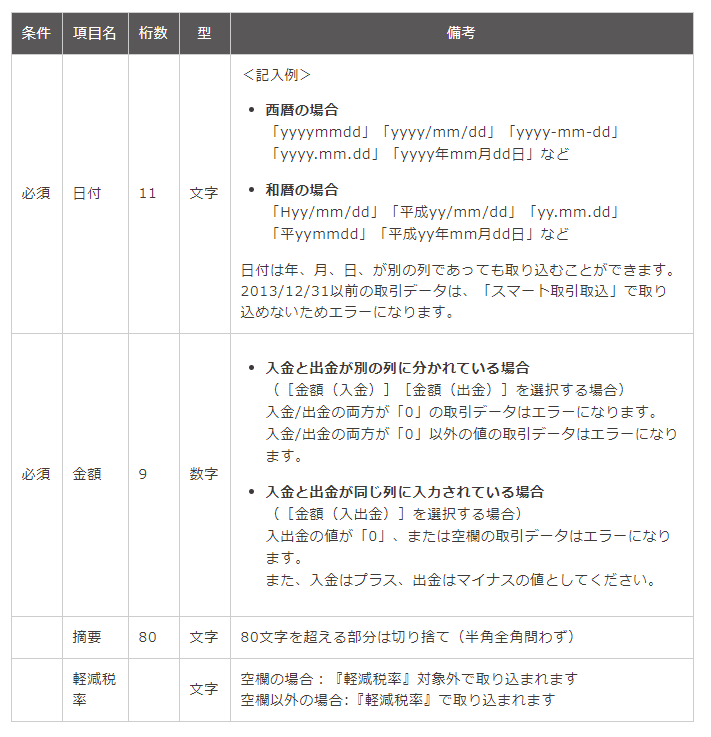
この形式に従って金銭出納帳を作成した一例が、これです。
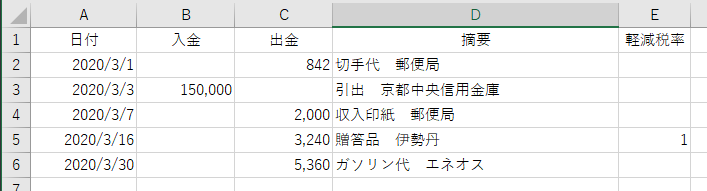
入出金を同じ列にまとめてプラスとマイナスで区分することも可能ですが、わかりにくいので私は列を分けることにしています。
軽減税率欄については、何でもいいので文字か数字を入力します(空白でなければ対象となります)。
このExcelファイルをCSVファイルとして保存しておきます。
※CSVファイルの日付データの形式について
先ほどの弥生のページに次のような記述があります。
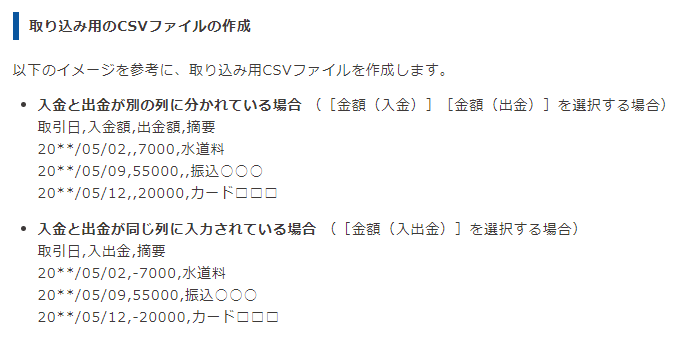
この説明では、日付形式は「2020/03/01」(Excelでは”yyyy/mm/dd”)となっていて、以前はこの形式にしないと取込み時にエラーになったようですが、今回「2020/3/1」(Excelでは”yyyy/m/d”、Excelで日付形式にしたときのデフォルト)という形式でも問題なく取り込みできています。
参考まで、インポート時に使用したCSVファイルをメモ帳で開いたスクリーンショットを掲載しておきます(金額欄に””があったりなかったりする理由はよくわかりません・・・)

スマート取引取込でのCSVファイルのインポート手順
- 弥生会計のメニューから「ファイル」-「スマート取引取込」-「取引の取り込み」を選択
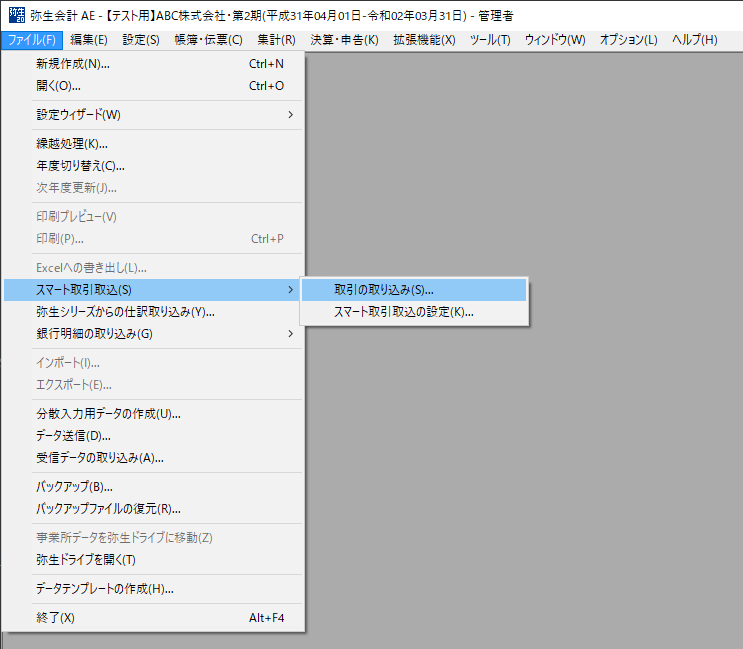
2. 次の画面が表示されるので、「今すぐ使ってみる」をクリック
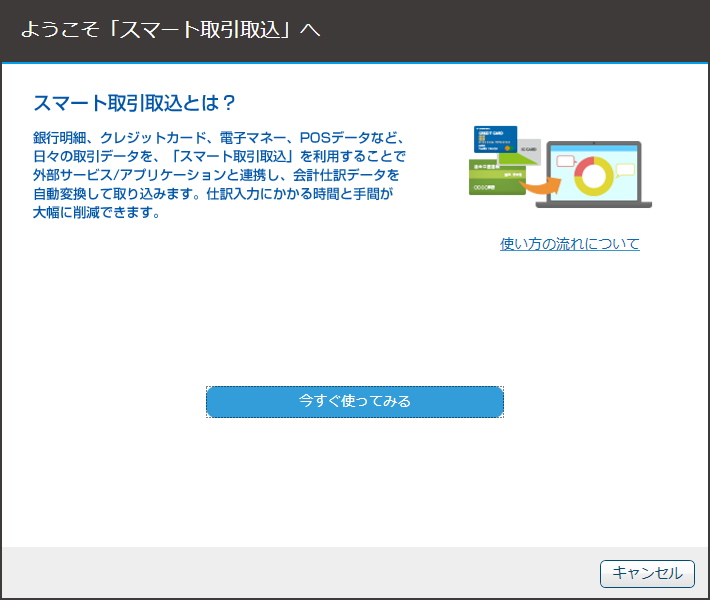
3. 「仕訳の取り込みを待機しています・・・」という画面が表示された後、ブラウザーで取込み用の画面が表示されたら、画面を少し下にスクロールして、「CSVファイル取込」の「取込」ボタンをクリック
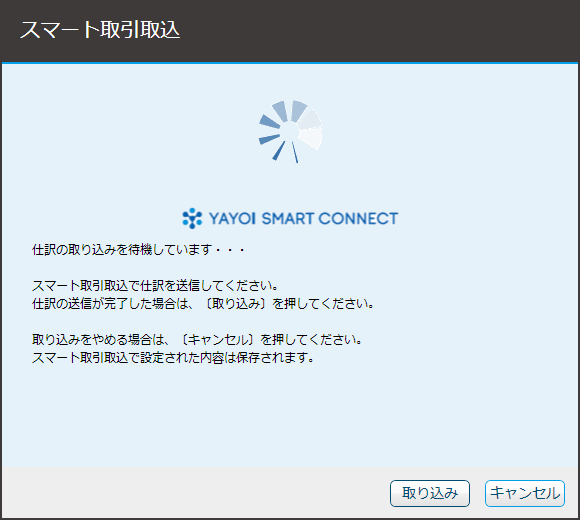
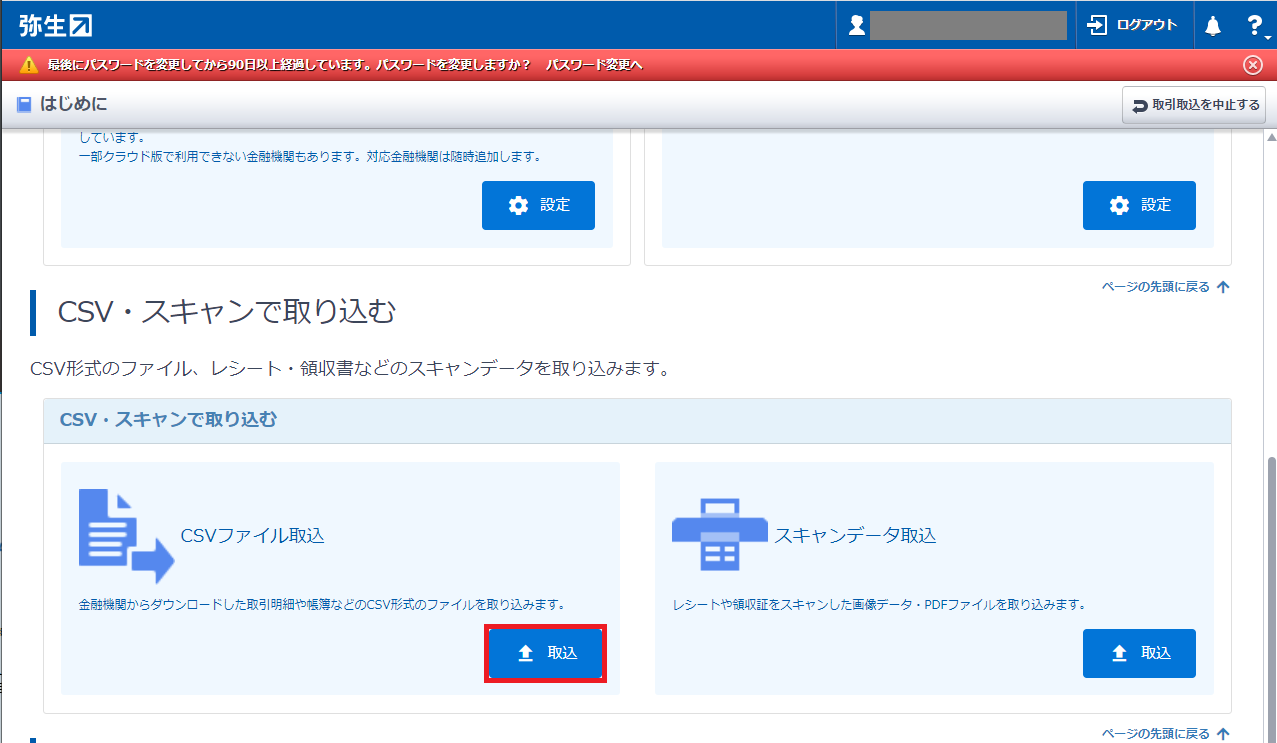
もし上の画面が表示されず、次の画面が表示された場合には、左端のメニューの「CSVファイル取込」をクリック
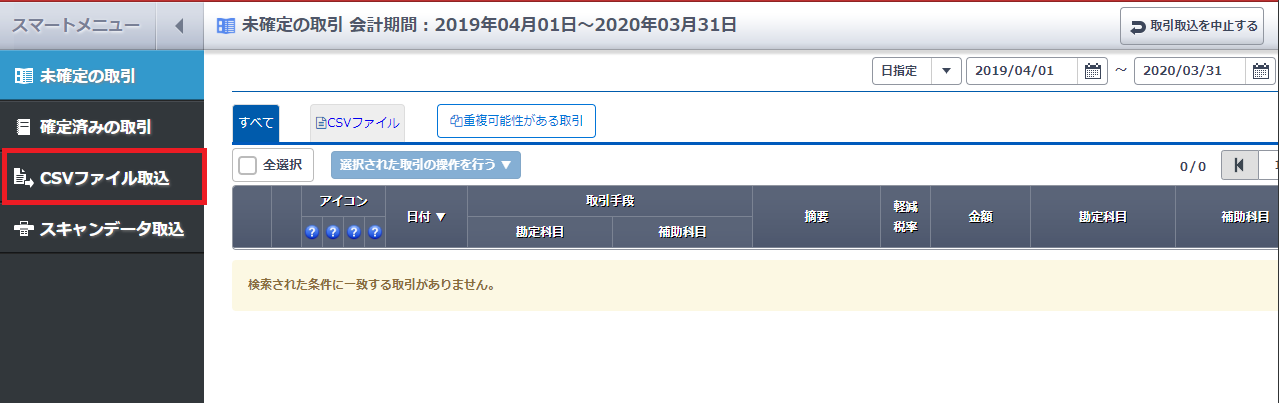
4. 事前に作成しておいたCSVファイルを「ここにファイルをドロップするか、クリックしてファイルを選択してください」と書いてある部分にドロップ
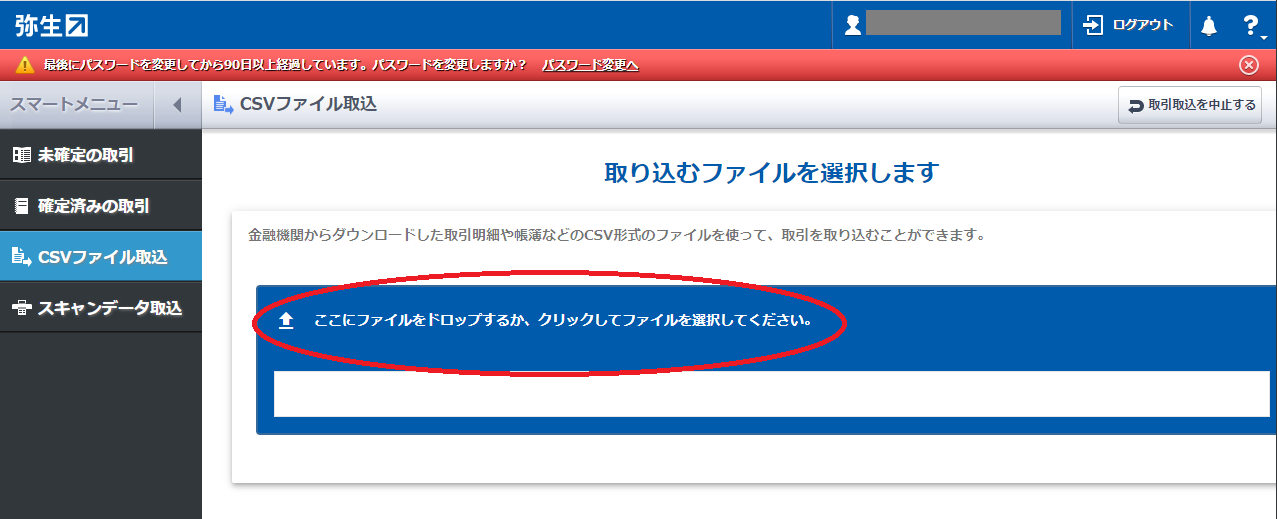
5. 次の画面が表示されるので、以下の通り設定
- ▼をクリックして、各赤枠部分に対応する項目を選択
- 「1行目から取り込む」の部分については、1行目は項目名のため、1を2に変更(2行目以降のデータのみ取り込みする)
- 勘定科目は、金銭出納帳のインポートのため「現金」を選択(「現金」勘定はここで指定)
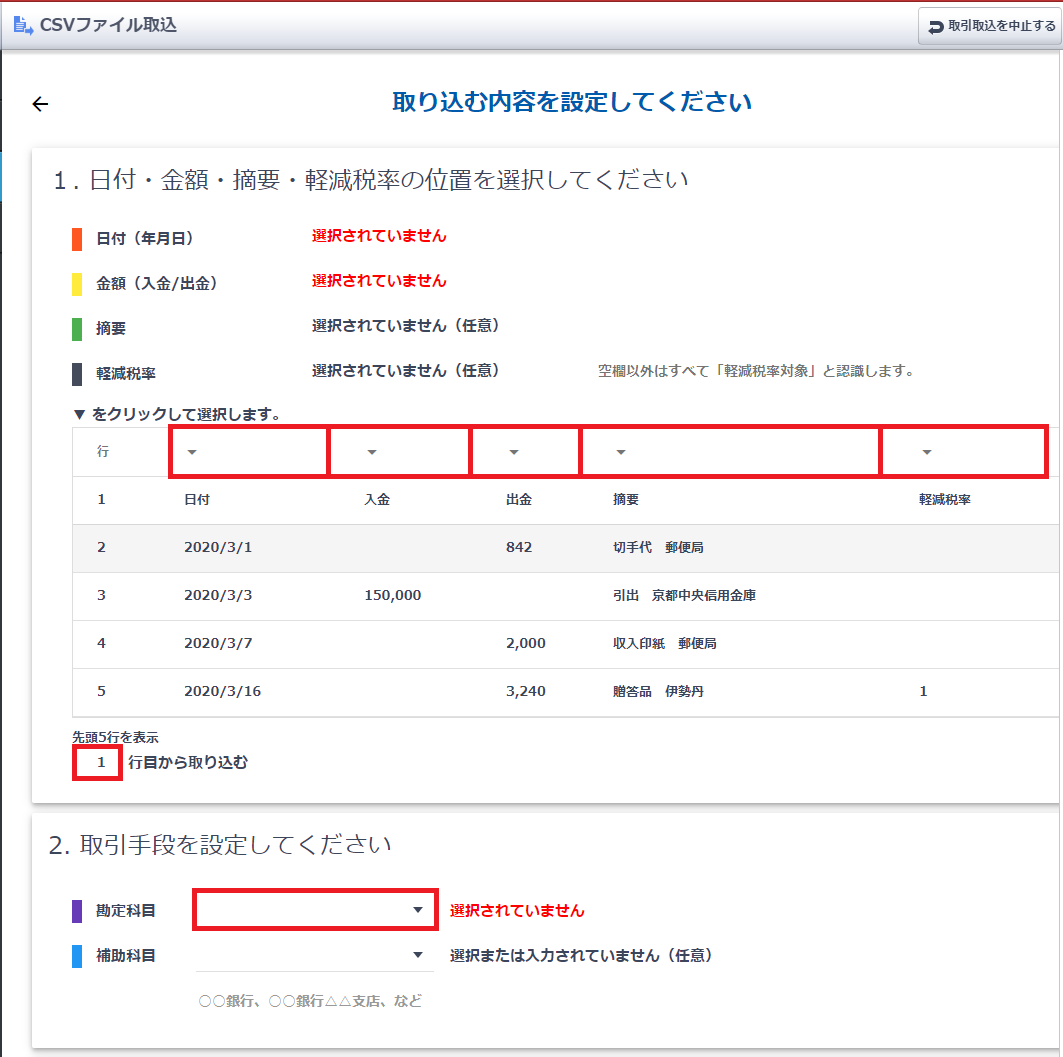
設定した後の画面は次のようになります。
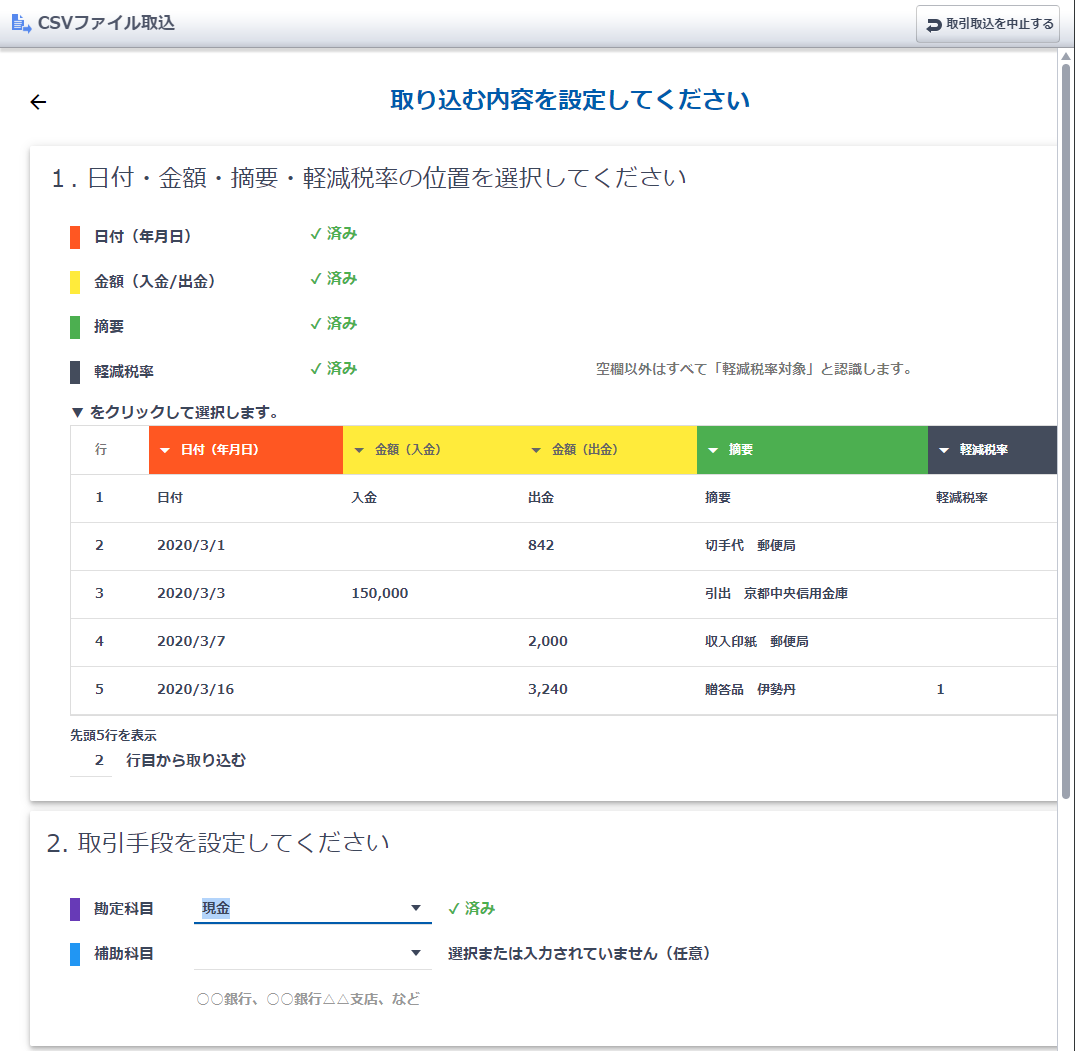
6. 画面を下にスクロールして、取込フォーマット欄に名前(「金銭出納帳」など)を入力後、「取り込みを実行する」をクリック
取込フォーマットを登録しておくことで、次回から日付・金額欄などを選択する必要がなくなります。
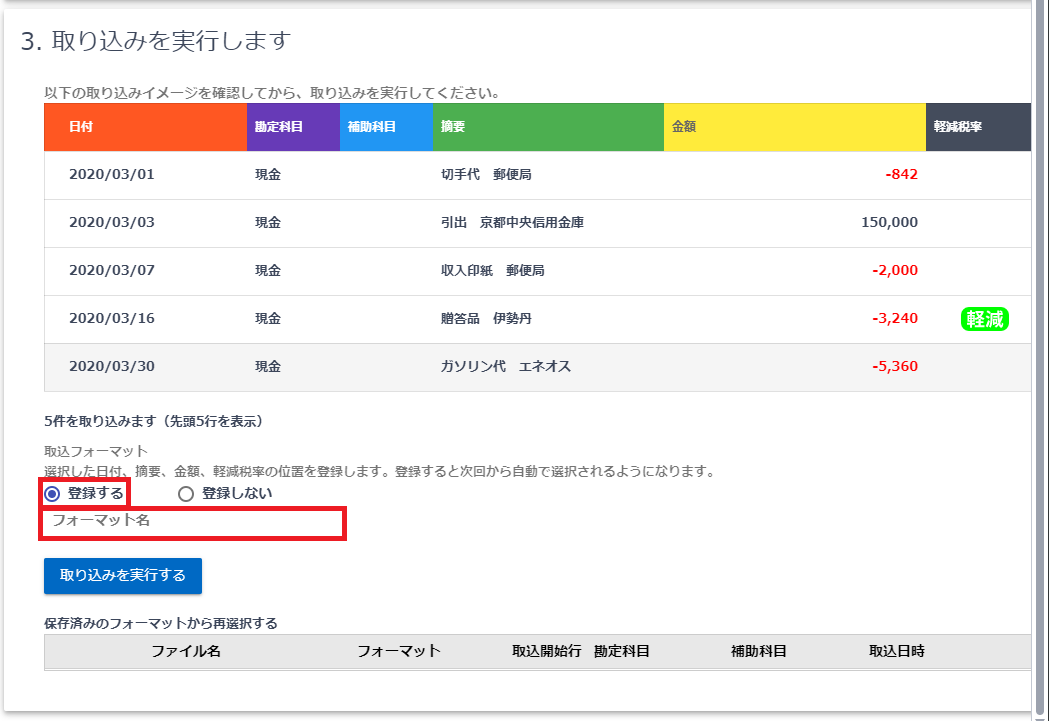
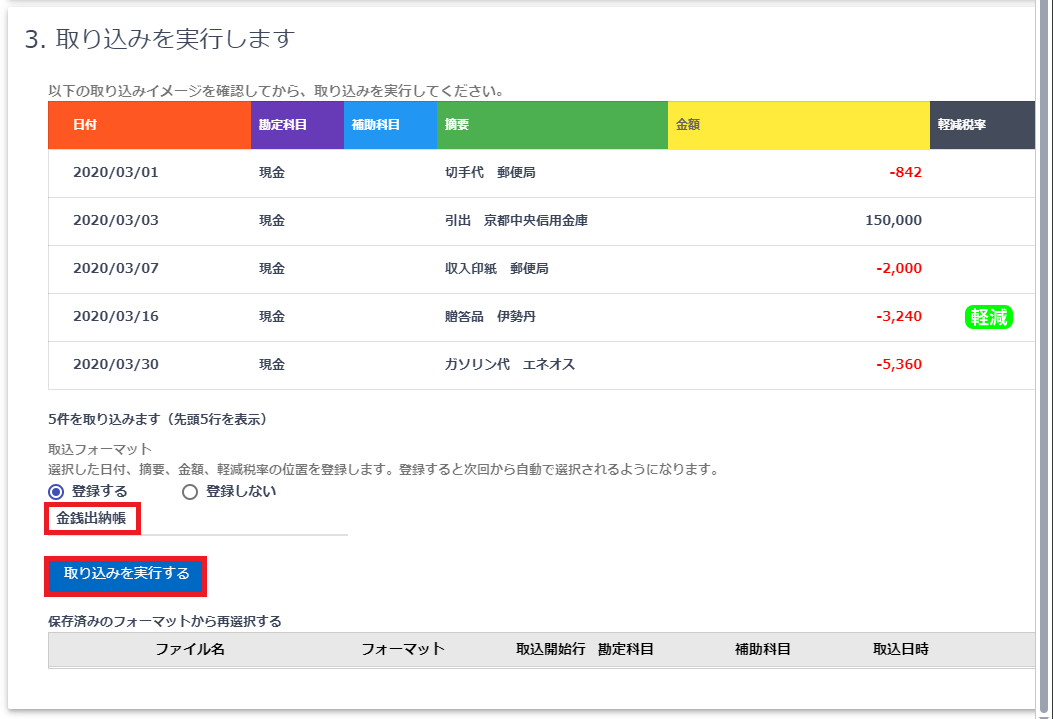
7. 次の画面が表示されるので、「勘定科目」欄の▼をクリックして勘定科目を選択
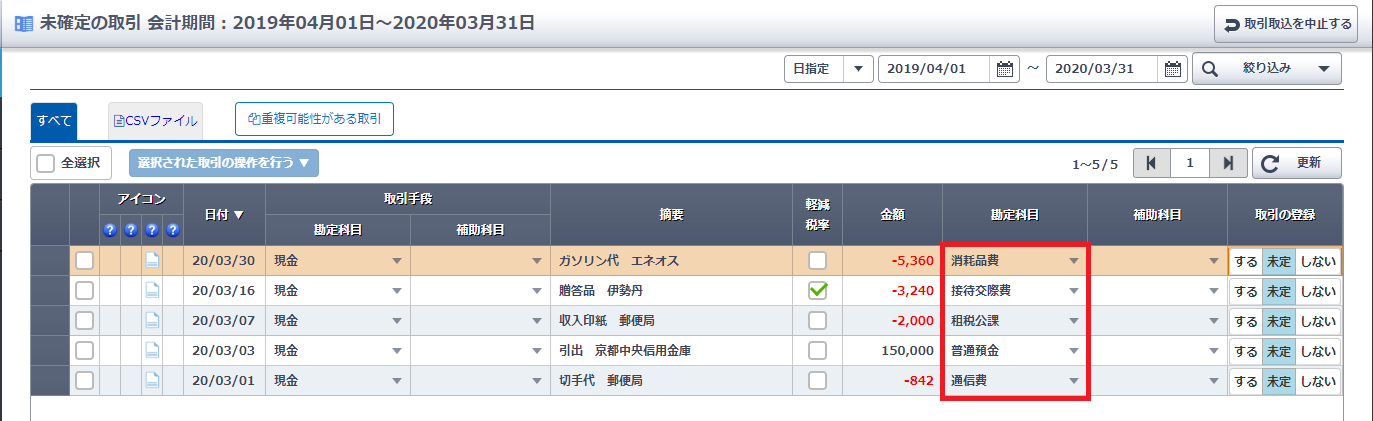
8. 左上の「全選択」にチェックを入れてから、「選択された取引の操作を行う」をクリックして『取引の登録を「する」に変更する』をクリック
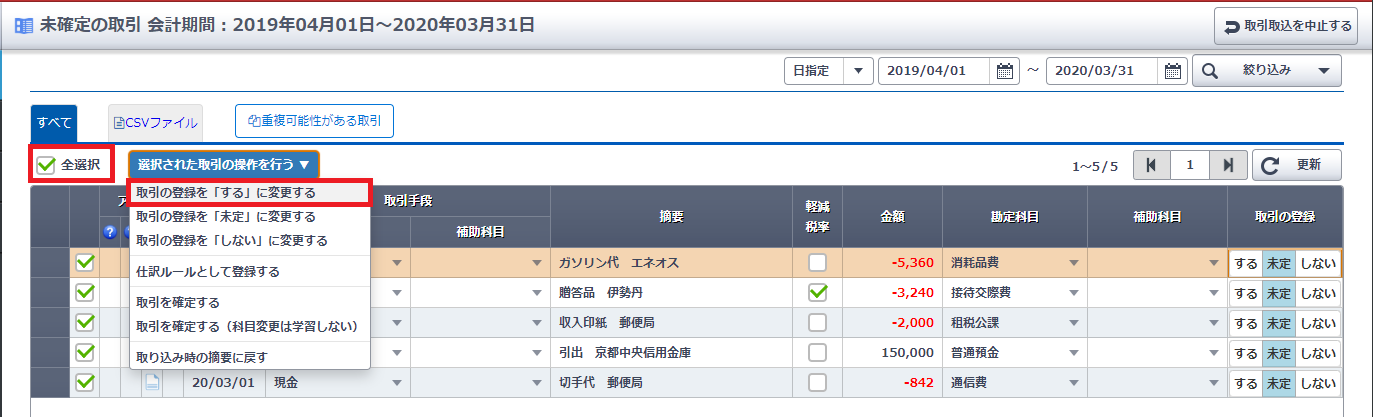
9. 右端の「取引の登録」が「する」になっていることを確認の上、下の「表示されているすべての取引を確定する」をクリック
スマート取引取込では、右端にある「取引の登録」欄が「する」になっているものしか取込みされませんので、ご注意ください。
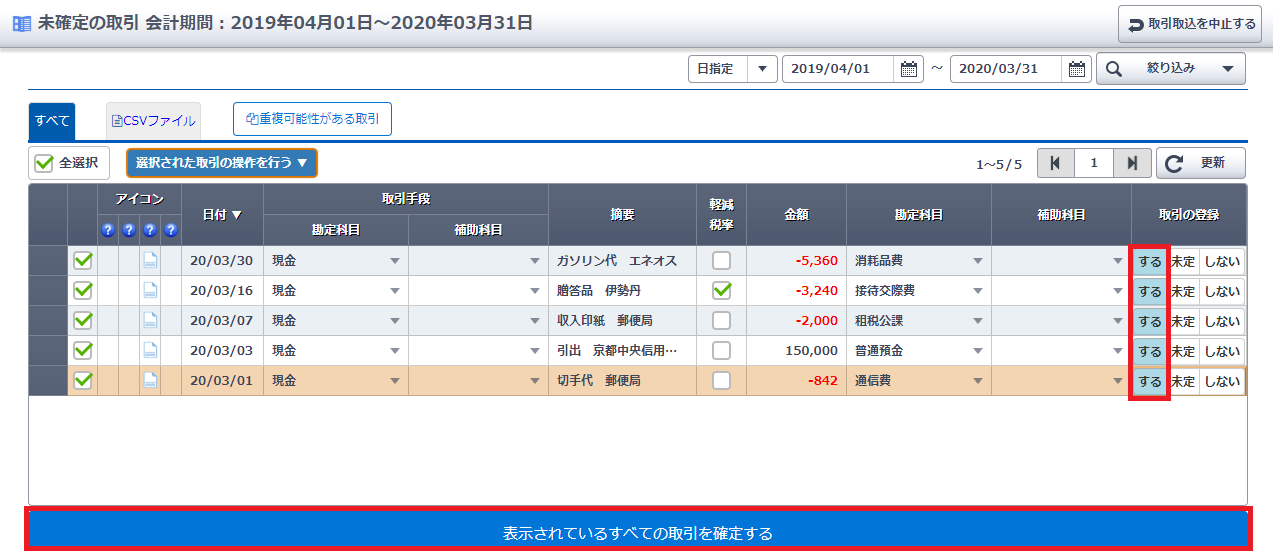
10. 「仕訳ファイルの登録に成功しました。」というメッセージが表示されたらブラウザーの画面を閉じる
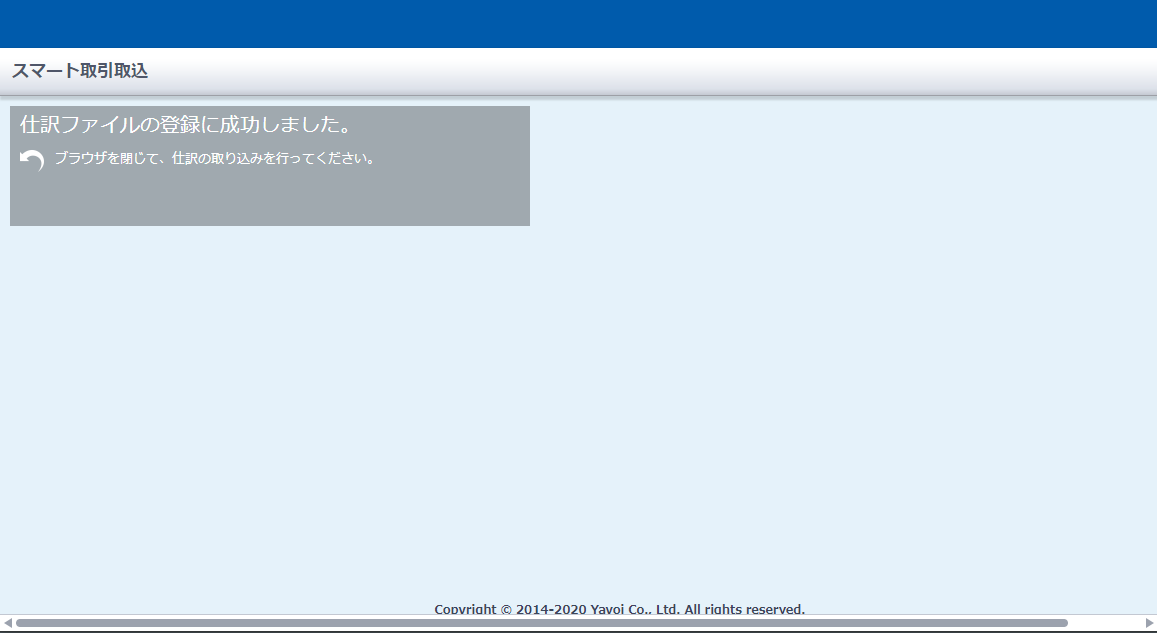
その後、「仕訳の取り込みを行います。」という画面が表示されますので、弥生会計ファイルのバックアップ先を指定してから、「OK」をクリック
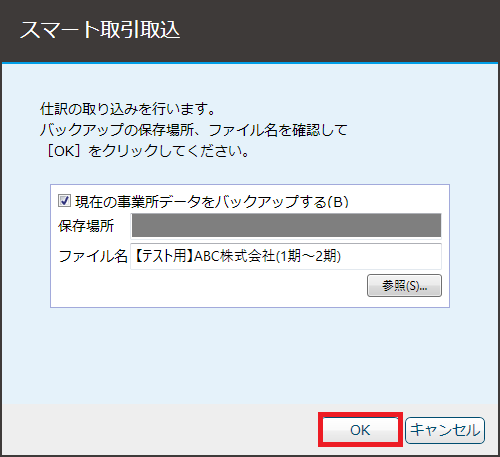
11. 「仕訳の取り込みが完了しました。」と表示されたら「OK」をクリック
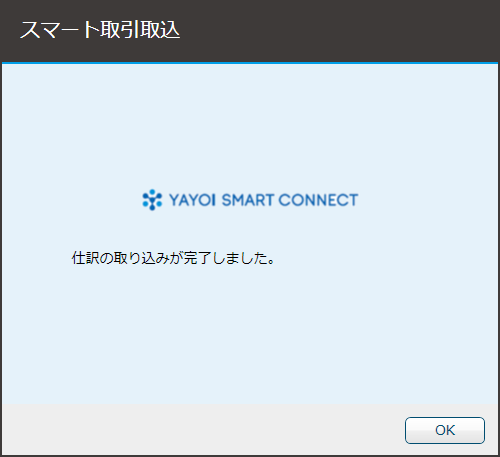
12. 弥生会計の画面に自動的に戻り、仕訳日記帳の画面が表示されれば完了
仕訳日記帳形式のデータで「生成元」が「CSV」として仕訳データが作成されます。
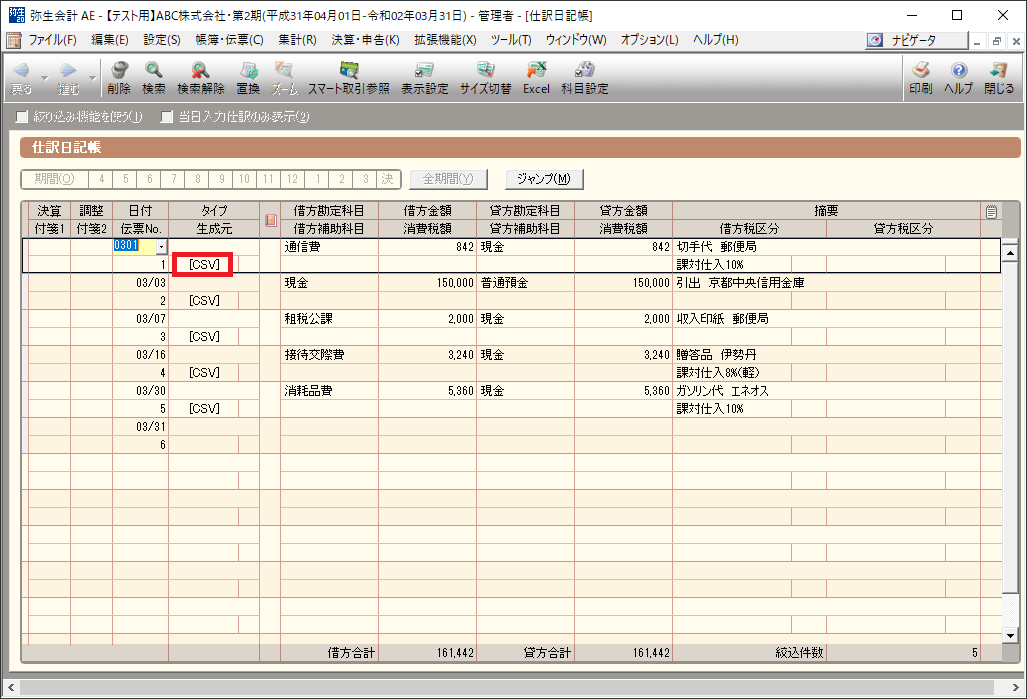
CSVインポートで苦労しているのであれば試してみる価値はある
弥生のスマート取引取込でCSVファイルのインポートをする場合、次のような問題があります。
- 消費税率として「標準税率(10%)」「軽減税率(8%)」「対象外」しか選べない(「旧8%」などは選択できない)
- 仕訳日記帳形式でしか仕訳作成ができない(通常のCSVインポートでは可能な伝票形式でのインポートはできない)
- 「取引の登録」欄を手動で「する」に変更しないとデータが引込まれない(手順としてメンドウ)
特に消費税について旧税率などが混在している場合には、インポート後の修正を前提として運用する必要があります。
インポート後にわざわざ修正が必要となると、修正モレなどの恐れもあるため、個人的には好ましくないと考えています。
とはいえ、通常のCSVファイルによる仕訳インポートでは、データとして準備する項目も多く、その分エラーが発生しやすいのも事実です。
もし、
「弥生会計でCSVファイルでの仕訳インポートをやりたいんだけどうまくできない」
と悩んでいるのであれば、スマート取引取込を使ったCSVファイルのインポートを試してみる価値はあるでしょう。
「CSVファイルのインポートできないので、諦めて手入力している」という状況であれば、入力時間を短縮できる可能性は大いにあります。
そうした方はぜひ一度試してみていただければ。
投稿者

- 加藤博己税理士事務所 所長
-
大学卒業後、大手上場企業に入社し約19年間経理業務および経営管理業務を幅広く担当。
31歳のとき英国子会社に出向。その後チェコ・日本国内での勤務を経て、38歳のときスロバキア子会社に取締役として出向。30代のうち7年間を欧州で勤務。
40歳のときに会社を退職。その後3年で税理士資格を取得。
中小企業の経営者と数多く接する中で、業務効率化の支援だけではなく、経営者を総合的にサポートするコンサルティング能力の必要性を痛感し、「コンサル型税理士」(経営支援責任者)のスキルを習得。
現在はこのスキルを活かして、売上アップ支援から個人的な悩みの相談まで、幅広く経営者のお困りごとの解決に尽力中。
さらに、商工会議所での講師やWeb媒体を中心とした執筆活動など、税理士業務以外でも幅広く活動を行っている。
最新の投稿
 AI2025年12月28日「使えない」と決めつける前に。AI文字おこしツールの賢い割り切り方
AI2025年12月28日「使えない」と決めつける前に。AI文字おこしツールの賢い割り切り方 仕事術・勉強法2025年12月25日「他人事」だと思って人の話を聴いていませんか?
仕事術・勉強法2025年12月25日「他人事」だと思って人の話を聴いていませんか? 仕事術・勉強法2025年12月21日新しいことを始めるために、「何をやらないか」をまず決める
仕事術・勉強法2025年12月21日新しいことを始めるために、「何をやらないか」をまず決める 仕事術・勉強法2025年12月18日「できない理由」は本当ですか?経営の発想を縛る「見えない制約」の正体
仕事術・勉強法2025年12月18日「できない理由」は本当ですか?経営の発想を縛る「見えない制約」の正体







